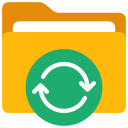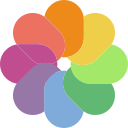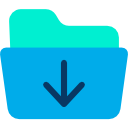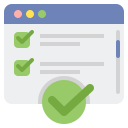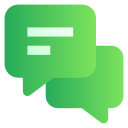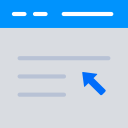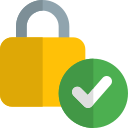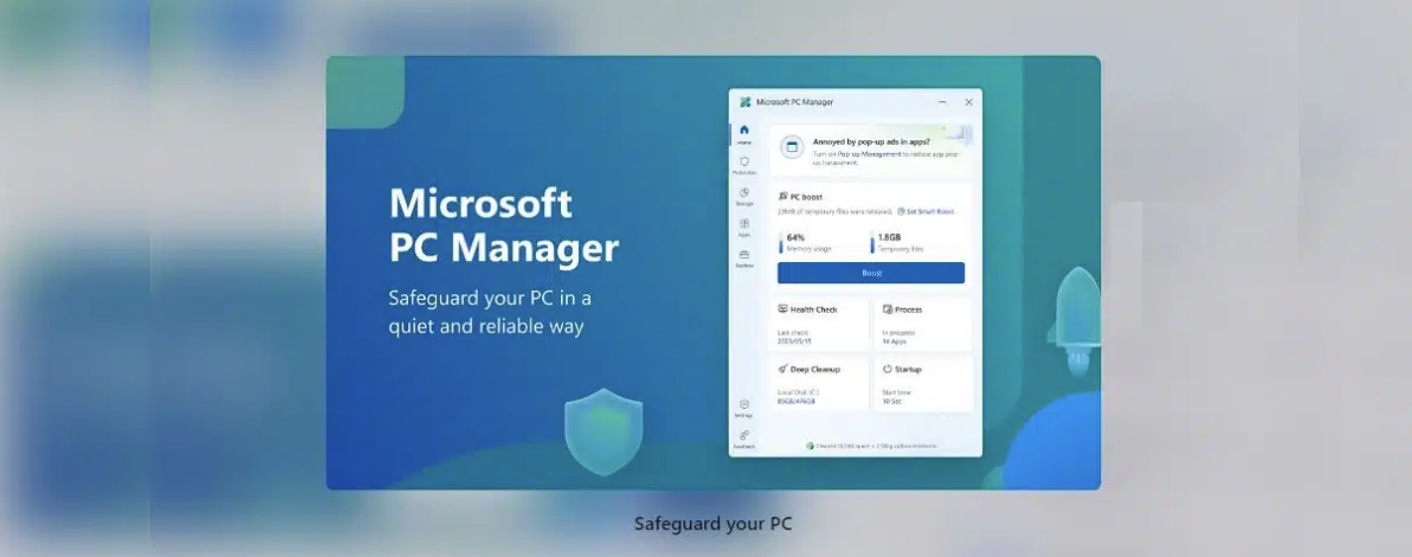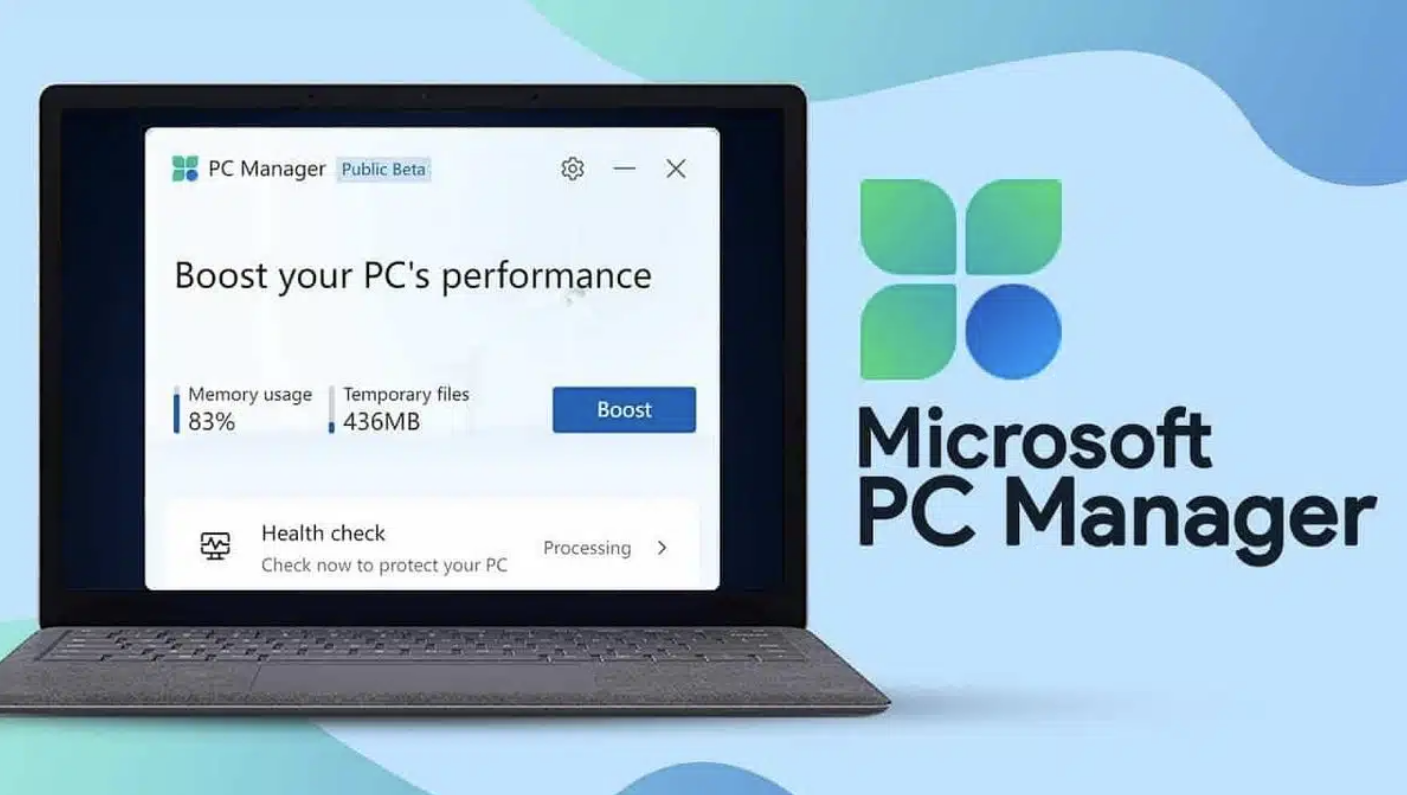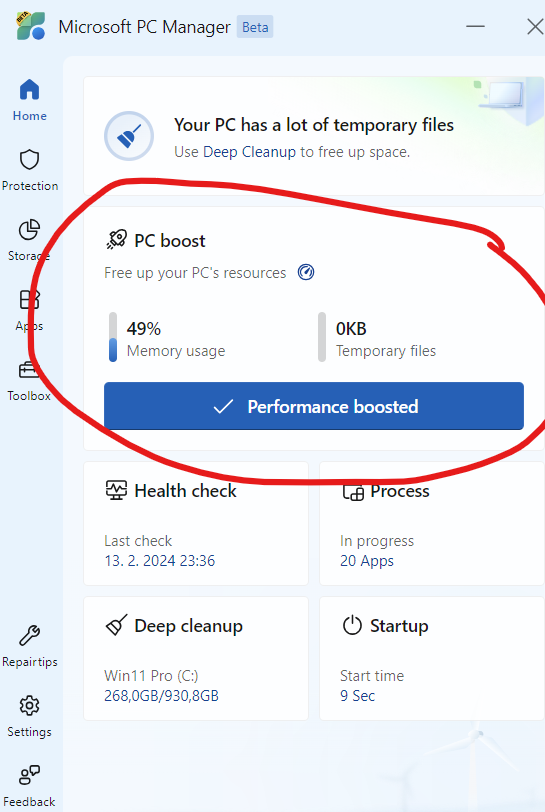Skvelá správa pre používateľov systému Windows, ktorí budú mať jednu z najlepších aplikácií na zlepšenie výkonu svojich počítačov. Aplikácia PC Manager je teraz k dispozícii v obchode Windows Microsoft Store. V tomto príspevku vysvetľujeme, čo to je a ako nám to môže pomôcť.
Táto aplikácia nám okrem iného umožní mazať súbory, ktoré zaberajú príliš veľa miesta v našom PC, alebo spravovať procesy, ktoré bežia na pozadí. Ponúka sa úplne zadarmo, s plnou kompatibilitou s Windows 10 a Windows 11.
Čo je PC Manager?
Microsoft PC Manager je oficiálna aplikácia, ktorá sa začala vyvíjať v roku 2022 a ktorá teraz konečne stáva realitou. Bol koncipovaný s myšlienkou vyčistiť naše počítače, zlepšiť ich celkový výkon a odhaliť všetky druhy problémov bezpečnosti ktoré v nich môžu existovať.
Aplikácia pôsobí priamo na vyrovnávacia pamäť a úložisko PC. Najlepšia vec je bezpochyby použitie tohto zdroja Nebudeme musieť sťahovať programy tretích strán (niečo, čo vždy znamená riziko, bez ohľadu na to, aké je minimálne) vykonávať akcie kontroly, čistenie súborov atď. To je výhoda, ktorú treba vziať do úvahy: spoľahlivosť a pokoj, ktoré nám poskytuje oficiálna aplikácia.
Pre pokročilých používateľov nemusí byť nový nástroj PC Manager až taký dôležitý. V skutočnosti všetko, čo nám umožňuje, je už dostupné v operačnom systéme Windows prostredníctvom nezávislých nástrojov. Pre väčšinu používateľov je však naozaj pohodlné mať ich všetky pohromade v jedinej aplikácii.
Ako nainštalovať PC Manager v systéme Windows
Aplikáciu PC Manager je teraz možné oficiálne stiahnuť z Microsoft Store, kompatibilný s Windows 10 (od verzie 1809 a novšími) a Windows 11. Proces inštalácie je naozaj jednoduchý, stačí postupovať podľa týchto krokov:
- Najprv vstúpime na oficiálnu webovú stránku.
- Tam stiahneme Súbor „MSPCManagerSetup.exe“. na našom PC.
- Ďalej spustíme súbor a prijmeme licenčnú zmluvu.
Odtiaľ sa začne inštalácia, ktorá trvá len niekoľko minút. Potom môžeme túto aplikáciu voľne používať na udržanie zdravia nášho počítača vo forme.
Ako používať PC Manager?
Ďalej si preberieme všetko, čo pre nás môže PC Manager urobiť. Alebo skôr cez naše PC. Keď spustíme aplikáciu, na obrazovke sa objaví veľmi čisté a jednoduché rozhranie, v ktorom je dve skupiny funkcií: čistenie (PC Boost) a bezpečnosť (Health Check). Okrem toho máme vo výhľade aj sekciu nastavenie pomocou ktorého sa okrem iného môžeme rozhodnúť, či chceme, aby sa spúšťal automaticky pri štarte systému alebo manuálne.
PC Boost
Funkcia PC Boost nám umožňuje vidieť v reálnom čase, koľko pamäte systém spotrebuje. Zobrazia sa aj údaje týkajúce sa priestoru obsadeného dočasnými súbormi, ktoré sa štandardne vygenerujú pri použití rôznych aplikácií.
Odtiaľto máme možnosť uvoľniť pamäť, jednoduché a rýchle odstránenie nepotrebných súborov (stačí kliknúť na tlačidlo). To je prípad, keď to chcete urobiť manuálne; Ak naopak preferujeme, aby sa o túto úlohu inteligentne a efektívne postarala aplikácia, stačí aktivujte možnosť Smart Boost.
Obzvlášť zaujímavá je schopnosť tejto aplikácie spravovať procesy, ktoré bežia na pozadí. Na druhej strane má PC Manager aj praktické správca úložiska ktorá nám sprístupňuje funkcie hĺbkového skenovania a čistenia. Dobrý nástroj na správu veľkých súborov, aplikácií, ktoré nepoužívame. Stručne povedané, ušetríte miesto na disku.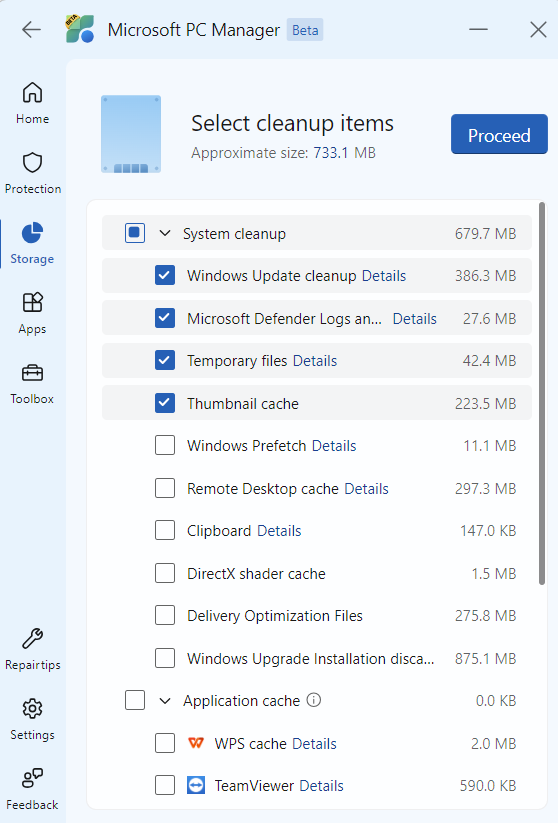
Health Check
Druhá skupina nástrojov v aplikácii Microsoft PC Manager je navrhnutá tak, aby používateľ mohol spustiť a kompletná analýza stavu počítača, ako aj hľadanie riešení rôznych typov problémov s bezpečnosťou a ochranou súkromia.
Okrem toho, že je PC Manager vynikajúcim čistiacim programom pre Windows, má funkcie, na ktoré je zameraný Chráňte naše zariadenia pred vírusovými útokmi a inými hrozbami. Ak to chcete urobiť, pravidelne kontrolujte dostupné aktualizácie pre systém Windows. V konečnom dôsledku je to samotný používateľ, kto sa môže rozhodnúť, či tieto aktualizácie vykoná, alebo povolí, aby sa o túto úlohu postarala samotná aplikácia.
Oplatí sa stiahnuť a nainštalovať PC Manager na naše PC ? určite. Nakoľko je pravda, že väčšina jeho funkcií je už integrovaná do systému, je veľkou výhodou možnosť automatizovať niektoré z nich. Stručne povedané, je to vynikajúci zdroj na zabezpečenie dobrého výkonu a bezpečnosti nášho počítača.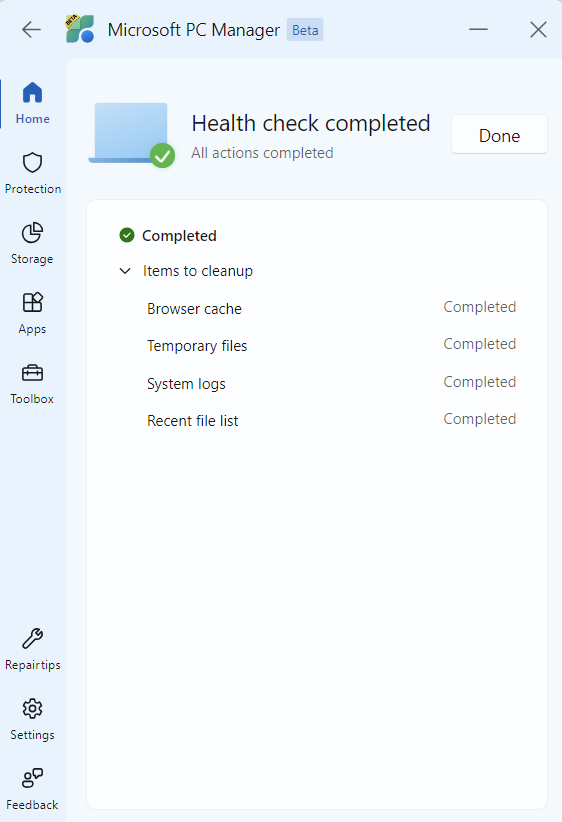
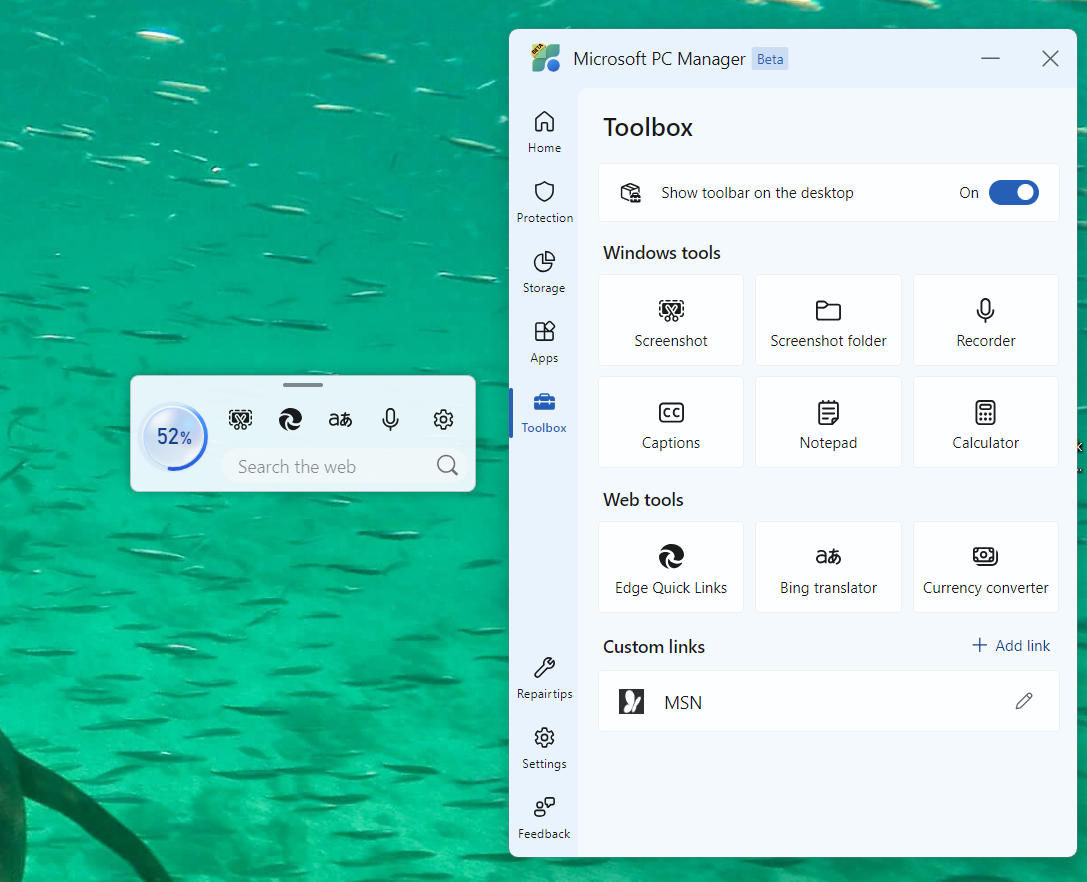
Upozornenie : Funkčnosť som testoval v BETA verzia, ale tu je link na stiahnutie plnej verzii, ktorá bude čoskoro
Stránka : Microsoft PC Manager